1. Obiectul (disc, folder, fișier) este verificat pentru absența virușilor utilizând următoarea tehnologie:
· Deschide fereastra programului antivirus;
· Verificați caseta de pe obiectul dorit, dacă obiectul dorit nu este în lista celor scanate, utilizați butonul "Adăugați";
· Începeți procesul de scanare;
· Verificați rezultatele scanării obiectului: trebuie să existe zerouri în lista problemelor.
Dar diferite programe anti-virus au ferestre diferite. Prin urmare, cel mai simplu mod de a scana un obiect pentru viruși este să utilizați meniul contextual al obiectului într-un mediu Windows (de exemplu, în modul "My Computer" - Fig.6).
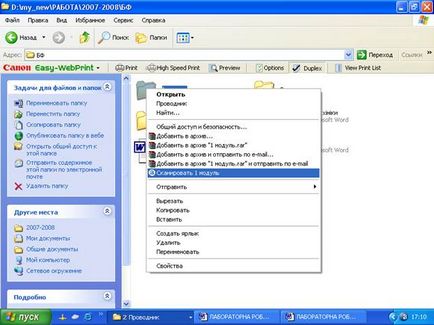
Fig.6 - Scanați folderul utilizând meniul contextual.
Cel mai comun mod de a lupta împotriva virușilor de calculator astăzi este detector de program Antiviral Toolkit Pro (numele prescurtat al AVP) .Vona este un supliment de 32 de biți pentru a lucra în Windows și oferă o căutare și distruge o clasă largă de execuție virusov.Vo verificat operativ memorie, fișiere, sectoare de sistem și de boot, tabelul de partiționare pe disc.
Programul poate fi lansat de pe desktop (pictograma programului arată) sau din meniul principal Windows (programul AVP Scanner). De la lansarea programului, sunt încărcate baze de date antivirus, compoziția cantitativă și calitativă a acestora determină capacitățile programului. Este afișată fereastra principală a programului.
Elementele principale ale ferestrei sunt:
Bara de meniu are patru secțiuni:
"Fișier" - include comenzi pentru încărcare, salvare, ieșire etc.
"Scanare" - porniți programul, căutați viruși, opriți programul.
"Service" - reînnoirea bazelor de date antivirus prin Internet.
Numirea filelor de ferestre:
"Scop" - conține o listă de discuri care pot fi scanate.
"Obiecte" - specifică o listă de obiecte și tipuri de fișiere pentru verificare. Obiectele sunt memorie, sectoare, fișiere, obiecte împachetate și arhive create de arhive de diferite tipuri.
"Acțiuni" - oferă posibilitatea alegerii unui număr de moduri de procesare a obiectelor infectate.
"Parameters" - configurează AVP pentru diferite moduri de verificare: avertizare, detectarea virusului necunoscut, raportarea obiectelor neinfectate, crearea unui fișier de raport etc.
"Statistics" - afișează rezultatele programului sub forma a 2 liste Checked and Found.
1. Porniți programul TOTAL COMMANDER.
2. Obțineți competențe pentru a lucra cu programul.
3. Efectuați o sarcină individuală în funcție de opțiune
4. În dosarul personal, creați arhivele RAR și ZIP din fișierul creat în Lecția Practică # 1 (cu informații despre dvs.).
5. Comparați gradul de compresie a acestora.
6. Creați o arhivă cu auto-extragere (SFX).
7. Verificați dosarul pentru viruși
1. Pentru a crea în propriul său dosar: un folder numit "directorul de lucru №1", în noul dosar crea un dosar - DOS1, DOS2, DOSZ în folderul doc2 crea fișiere - documente de tip text T1.TXT, Z2.TXT. T1.TXT redenumi fișierul într-un nou nume aleatoare, Z2.TXT DOS1 copiați într-un dosar, șterge un dosar DOSZ.
2. Creați în folderul propriu: un folder numit "Folder number 1", creați foldere în folderul creat - TEXT, DIRECTORY, din directorul TEXT crea fișiere - documente text DOCUMENT, NOTICES. Copiați fișierul DOCUMENT și mutați fișierul NOTICE în directorul DIRECTOR. În folderul DIRECTORY, fișierul DOCUMENT este redenumit în LIST, în folderul TEXT fișierul DOCUMENT este distrus.
3. Creați în folderul propriu: dosare numite DOCUMENTE, TEXTURI, INFORMATICĂ și fișiere - documente de tip text LIST, BLOCK. Deplasați fișierul LIBRARE în dosarul TEXT și copiați fișierul LIST în dosarul INFORMATIC. Redenumiți fișierul BLOCK la un nume aleatoriu și ștergeți dosarul DOCUMENTE.
4. Pentru a crea în propriul său dosar: dosar: Documente dosar, DOS1, DOS2, directoare și fișiere de documente de tip text - BLOKNOT1, BLOKNOT2, BLOKNOT3, în dosarul directorului pentru a crea fișiere - TEXT atașamentului. În fiecare dosar, lăsând doar un singur obiect (fișier), în cazul în care dosarul este liber pentru a copia un fișier dintr-un alt dosar, ștergeți fișierele inutile. Redenumiți dosarul FOLDER DOCUMENTS pe INFORMATICS.
5. Creați în folderul propriu: un folder numit FOLDER NOTES, creați foldere în folderul creat - TEXT, PHOTO, INSTITUTE și fișiere - documente de text DOCUMENT, NOTE, ADDIȚII. Copiați fișierul DOCUMENT în dosarul INSTITUTE, iar fișierele NOTES, ADD, mutați în folderul TEXT, anunță-l redenumiți-l la un nume arbitrar.
6. Creati in folderul propriu: un folder numit FOLDER FOLDER, in el creeaza dosare - TEXT1, TEXT2 si un fisier de document text LIST.TXT. În directorul TEXT2, creați fișiere NOTES.TXT, GROUP.TXT. Mutați fișierele GROUP.TXT, NOTICE.TXT în dosarul FOLDER ADD. Utilizând modurile de lucru cu un grup de fișiere, copiați toate cele trei fișiere text în folderul TEXT1. Modificați numele folderului folderului FOLDER FOLDER la un nume arbitrar.
7. Pentru a crea în propriul său dosar: un director numit de text FOLDER creat în noul dosar are trei dosare - liste, note, grupuri și fișiere documente de tip text Text1, Text2, TEKSTZ, TEKST4. Utilizarea modurilor cu un grup de fișiere, muta fișiere Text1, dosar TEKST4 din listă, și fișiere Text2, TEKSTZ - copia GRUPURI dosar. Redenumiți directorul LISE la un nume arbitrar.
8. Creați în folderul propriu: un dosar numit DOCUMENTE, în acest dosar creați foldere - ADDITIONS, DOSUM1, DOCUM2. Deschideți dosarul DOCUM1 și creați un fișier text în el LIST. Deschideți dosarul DOCUM2 și creați fișiere în el - documente text ADDIȚII, NOTE. Creați în folderul propriu: o copie a dosarului DOCUMENTE. Redenumiți copia creată către DOCUMENTE. Deschideți ambele foldere. Ștergeți întregul dosar DOCUM1 din dosarul DOCUMENTE și din dosarul DOCUMENTE - dosarul ADDIȚII.
9. Creați în folderul propriu: un folder numit FOLDER DOCUMENTS, în folderul creat crea dosare - TEXTS. NOTE, DOSUM și fișiere - documente de tip text LIST, ADDITION, GROUP. Creați în folderul propriu: o copie a dosarului FOLDER DOCUMENT și redenumiți-l la copia DOCUMENT. Deschideți ambele foldere. Mutați fișierele LIST, GROUP în dosarul NOTES și ștergeți fișierul ADD.
10. Creați în folderul propriu: dosarul FOLDER # 1, în care se află dosarele TEXT1, TEXT2, TEXTS și fișierele - documente text - LIST1, LIST2, LIST. Creați în folderul propriu: o copie a dosarului FOLDER # 1 - COPII DE DOCUMENTE. Deschideți ambele dosare, mutați fișierele LIST1, LIST, ca grup, în folderul TEXT1 al unui alt panou și copiați fișierul LIST2 în folderul TEXT2.
11. Creați în folderul propriu: un folder numit LISTS. În dosarul creat, creați dosarele DODATKI, DOCUMENTS, DOSUM și fișierele de documente text-BLOCK1, BLOCK2, BLOCK. Creați în folderul propriu: o copie a dosarului LISTS - LISTS # 1. Deschideți ambele foldere. Copiați fișierele BLOCK1, BLOCK, ca grup, în dosarul ADDITION al unui alt panou și mutați BLOCK2 în dosarul DOCUMENTS, redenumiți BLOCK2 la un nume arbitrar.
12. Creați în folderul propriu: FONTURI și fișiere NOTIFICATE, TEXT, GROUP - documente text-DOCUMENT, NOTE, ADDIȚII, OPȚIUNI. Mutarea unui fișier document, o opțiune ca grup în dosarul Grupuri și NOTE fișiere ADDITIONS copia, ca un grup, într-un dosar-TEXT. Schimbați directorul GROUP la un nume aleatoriu, ștergeți dosarul NOTES.
13. Creați în folderul propriu: un folder numit FOARTE DE LUCRU # 1, creați dosare în dosarul creat - DOC1, DOC2, DOCS și fișiere - documente text TEXT, ADDITIONS. Redenumiți fișierul DOC1 și folderul ADDITIONS la nume arbitrare. Ștergeți fișierele DOC2, DOC3 utilizând operațiile de grup.
14. Creați în folderul propriu: un folder numit FOARTE DE LUCRU №2, în care creați dosare - DOC1. DОС2, ДОЗЗ și fișiere - documente text - TEXT, ADDIȚII. Creați în folderul propriu: o copie a folderului WORK FOLDER # 2, ștergeți dosarele DOC1, DOC2, utilizând operațiile de grup. Redenumiți fișierele și folderele care rămân în noul dosar la nume arbitrare.
1. Caracteristicile lucrării în managerul de fișiere TOTAL COMMANDER
2. Moduri de creare a dosarelor
3. Metode pentru redenumirea, copierea, mutarea și distrugerea dosarelor și fișierelor
4. Scopul operațiunii de salvare de rezervă
5. Modurile de funcționare WINRAR
6. Modalități de creare a unei arhive
7. Cum și de ce este creată arhiva cu mai multe volume?
8. Cum se creează o arhivă autoportantă, diferența de o arhivă obișnuită.
9. Ce acțiuni pot fi întreprinse în modul de gestionare a fișierelor și a dosarelor?
10. Ce acțiuni pot fi efectuate în modul de gestionare a arhivelor?
11. Cum să verificați obiectul pentru viruși?
12. Ce programe antivirus știți?
Articole similare
Trimiteți-le prietenilor: